Microsoft không cho phép người dùng trình duyệt khác ngoài Edge để sử dụng Bing AI trong thời gian này. Đây là cách mà Microsoft ưu tiên cũng như giúp trình duyệt Edge của mình được chú ý nhiều hơn.
Tuy nhiên, vẫn có cách để vượt qua giới hạn này mà chúng ta thường dùng đó là thay đổi tác nhân người dùng (user agent) của Chrome sang Microsoft Edge. Có nhiều tiện ích như vậy nhưng trong bài viết này thì Trải nghiệm Số xin chọn Bing Chat Unblocker, nó chỉ dành để sử dụng Bing AI trên các trình duyệt khác ngoài Microsoft Edge.
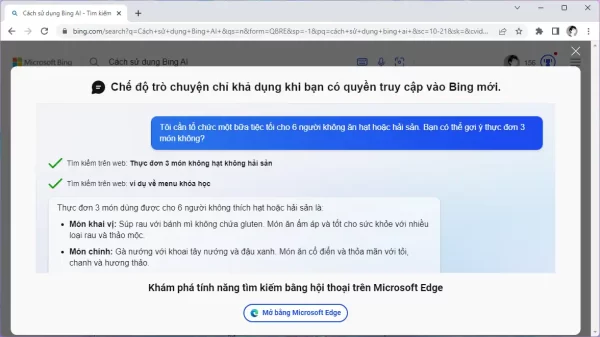
Bing bắt bạn mở bằng Microsoft Edge khi mở mục Trò chuyện.
Bing Chat Unblocker là tiện ích mở rộng Chrome miễn phí và hiện đã có sẵn trên Chrome Web Store. Để sử dụng Bing AI trên Chrome hay các trình duyệt khác với Bing Chat Unblocker, bạn làm theo như sau.
Bước 1: Bạn vào đây hay theo liên kết bên dưới > bấm Add to Chrome > Add extension để cài đặt Bing Chat Unblocker.
Bước 2: Bạn mở trang nhà Bing và thực hiện đăng nhập vào tài khoản đăng ký dùng Bing AI được chấp thuận.
 Bước 3: Bạn thực hiện tìm kiếm bình thường và sẽ thấy câu trả lời từ chatbot của Bing.
Bước 3: Bạn thực hiện tìm kiếm bình thường và sẽ thấy câu trả lời từ chatbot của Bing.
 Bạn bấm mục Trò chuyện để vào giao diện chat với Bing AI.
Bạn bấm mục Trò chuyện để vào giao diện chat với Bing AI.
Với trình duyệt khác không dùng nhân Chromium như Firefox thì bạn có thể dùng User-Agent Switcher and Manager để giả mạo sang Microsoft Edge.

